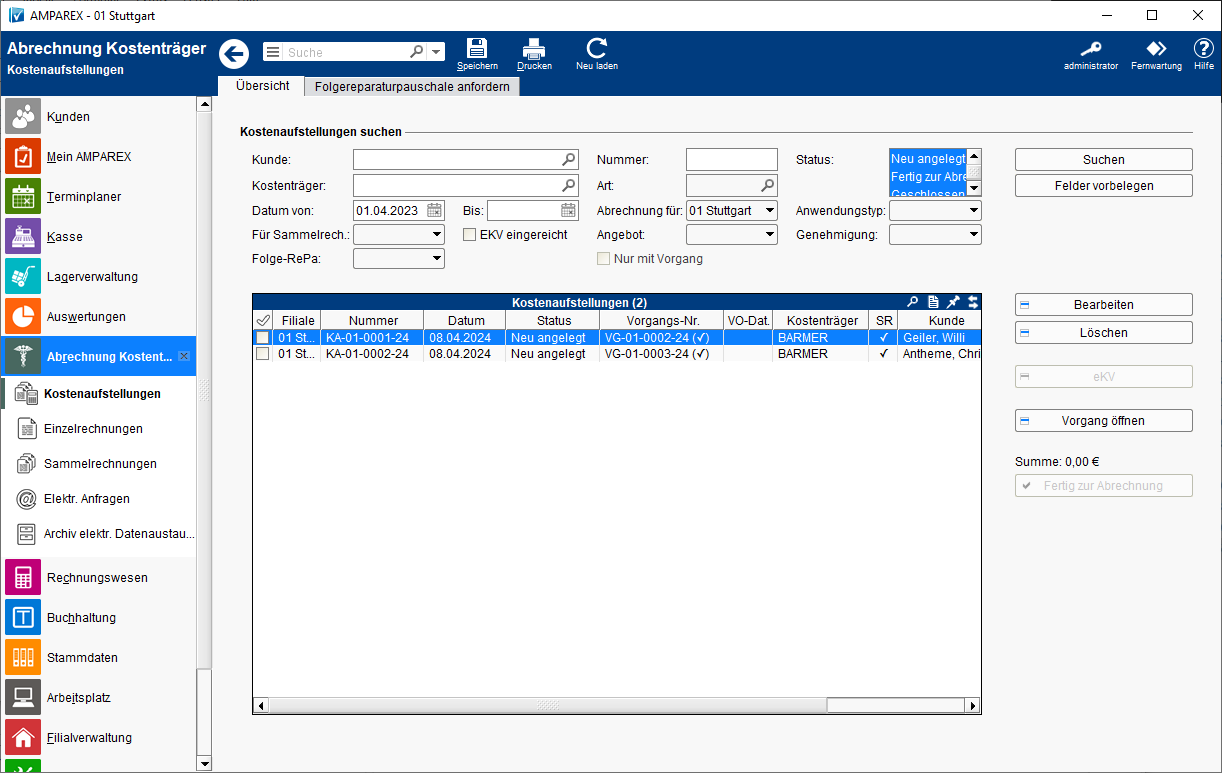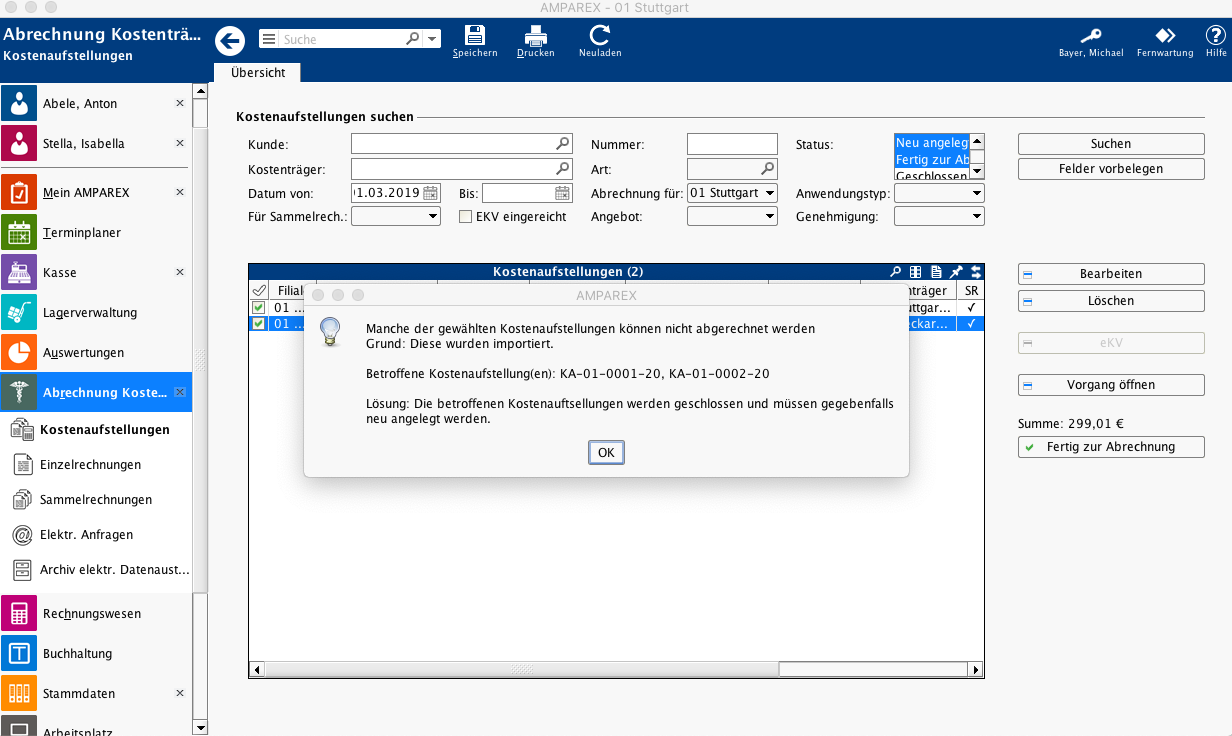Die einzelnen Felder sind UND verknüpft und dienen der Suche bzw. Eingrenzung von Kostenaufstellungen.
Arbeitsabläufe
Lösungen
Detailansicht ...
Funktionsleiste
| Erweitern | ||||||||||||
|---|---|---|---|---|---|---|---|---|---|---|---|---|
| ||||||||||||
|
Maskenbeschreibung
Kostenaufstellung suchen
| Feld | Beschreibung |
|---|---|
| Datum von |
Maskenbeschreibung
Mit dieser Funktion durchsuchen Sie Ihre Daten. Alle zutreffenden Einträge werden in der Tabelle: Kostenaufstellungen darunter aufgelistet.
Zum Zurücksetzen der Kriterien dient diese Schaltfläche.
Datum von:In der Standardansicht (initial beim |
Aufrufen der Maske), ist das Datum mit dem Datum des Vorjahres vorbelegt. |
| Status |
Um eine Kostenaufstellung zu |
suchen, kann per Mehrfachauswahl bzw. Abwahl zur Eingrenzung einzelner Kostenaufstellungen die Auswahl per [Strg]-Taste gewählt werden. Bedeutung der einzelnen Status: |
|
|
|
|
|
|
|
|
|
|
|
|
|
|
|
|
|
|
|
|
|
Informationen:
| |||||||
| Mit dieser Funktion durchsuchen Sie Ihre Daten. Alle zutreffenden Einträge werden in der Tabelle 'Kostenaufstellungen' darunter aufgelistet. | ||||||
| Zum Zurücksetzen der Kriterien dient diese Schaltfläche. |
Tabelle 'Kostenaufstellungen'
Aus der Übersicht ersehen Sie alle, den Suchkriterien entsprechenden, Kostenaufstellungen. In der Tabelle werden Sie informiert, dass zum betreffenden Kostenträger eine zusätzliche Abrechnungsinformation hinterlegt ist. Bewegen Sie den Mauszeiger über das Symbol, erscheint diese Information im Tooltipp. Das Symbol ✔ in der Spalte weist darauf hin, dass dieser Kostenvoranschlag bereits gedruckt wurde bzw. hinter der Vorgangsnummer, dass dieser Vorgang abgeschlossen ist.
Tabelle 'Kostenaufstellungen'
| Feld | Bemerkung | |||||
|---|---|---|---|---|---|---|
| ✔ | Markiert alle zuvor per Suche eingeschränkten Kostenaufstellungen, um diese z. B. alle auf den Status: Fertig zur Abrechnung zu setzen. | |||||
|
| Öffnen Sie die Detailansicht einer Kostenaufstellung, indem Sie doppelt auf den entsprechenden Tabelleneintrag klicken. Hierbei können beliebig viele Kostenaufstellungen gleichzeitig geöffnet werden. Für jede Kostenaufstellung wird eine separate Maske geöffnet. |
| Löscht eine zuvor in der Tabelle markierte Kostenaufstellungen.
|
|
|
Unterstützt der Kostenträger die elektronische Einreichung, kann die Kostenaufstellung entweder erneut eingereicht oder der Status abgefragt werden. |
|
|
|
|
|
|
| Öffnet den Vorgang |
der, zuvor in der Tabelle markierten, Kostenaufstellung. | |
|
|
Markiert ✔ alle zuvor per Suche eingeschränkten Kostenaufstellungen um diese z. B. alle auf den Status: Fertig zur Abrechnung zu setzen.
|
Setzt einen oder mehrere zuvor markierte Kostenaufstellungen mit dem Status |
'neu angelegt' oder 'KV zugestellt' auf 'KV genehmigt', |
sodass diese abgerechnet werden |
können. Für Sammelrechnung vorgemerkte Kostenvoranschläge werden bei der Erstellung der nächsten Sammelrechnung berücksichtigt, sofern keine abweichende Festlegung getroffen wurde. Anderenfalls wird lediglich der Status auf |
'Genehmigt geändert' und der Kostenvoranschlag findet erst nach Klick auf |
'Fertig für Sammelrechnung' Eingang in die nächste Sammelrechnung. Damit haben Sie die Möglichkeit, den Zeitpunkt der Abrechnung unabhängig vom Wechsel zum Status |
'Genehmigt' festzulegen. Für nicht für Sammelrechnungen vorgemerkte Kostenaufstellungen wird eine Einzelrechnung an den Kostenträger erzeugt.
|
| Hinweis | ||
|---|---|---|
|
Soll keine Sammelrechnung erstellt werden, können Sie eine Einzelrechnung an einen Kostenträger wie folgt erstellen: |
|
|
|
|
Siehe auch
|